O Knoppix 3.2 foi oficialmente lançado durante a CeBit, na Alemanha, onde cada visitante recebeu um CD com a distribuição em primeira mão. A nova versão estará disponível nos mirrors oficiais a partir do dia 25/04, mas acabei conseguindo colocar as mãos num dos CDs um pouquinho antes disso 🙂 O meu trabalho no Kurumin fez com que eu passasse a conhecer bem os recursos do Knoppix, vou aproveitar para tentar passar algumas dicas neste artigo. Não deixe de ler também meu tutorial do Knoppix:
https://www.hardware.com.br/tutoriais/dominando-knoppix/
A primeira observação é que esta versão do Knoppix está em Alemão. Seguindo a tradição, a versão em Inglês deve ser lançada um pouco depois. Não existe muita diferença entre as duas versões, pois você pode fazer a versão em Alemão ficar em Inglês usando a opção “knoppix lang=us” na tela de boot. Esta opção pode ser combinadas com as opções para alterar a resolução de vídeo ou habilitar a roda do mouse. No meu caso por exemplo uso “knoppix xvrefresh=60 lang=us” para forçar a taxa de atualização usada pelo meu LCD. Você pode ver uma lista com todas as opções suportadas no tutorial indicado acima.
Infelizmente o Knoppix não inclui o pacote de internacionalização do KDE para Português do Brasil, o mais próximo é o Espanhol. Você pode alterar a linguagem posteriormente no painel de controle do KDE, na seção Regional & Acessibility > Contry/Region & Language. Lá está também a opção de configurar o layout do teclado e a sensibilidade do mouse.
O restante do boot segue o padrão das versões anteriores. O hwsetup é executado para detectar o hardware da máquina e você cai direto no KDE.
É aqui que temos a primeira novidade do Knoppix. Ele já vem com o KDE 3.1, enquanto a versão anterior vinha com o 3.04. Embora o KDE 3.1 não seja nenhuma revolução, ele trouxe várias pequenas melhorias espalhadas pelo sistema. O Konqueror agora tem suporte a Tabs e uma melhor compatibilidade com scripts e plug-ins; foi incluído um gerenciador de downloads, o Kget; o visualizador de mídia embutido no Konqueror passou a suportar mais formatos de vídeo, incluindo vídeos em Divx; foram incluídos alguns novos jogos, aplicativos educacionais e outros aplicativos menores.
O desempenho melhorou um pouco em relação ao KDE 3.0, embora isso não seja muito perceptível (veja pelo lado bom, pelo menos não ficou mais pesado 🙂 e, como de praxe, foram corrigidos vários bugs e algumas brechas de segurança das versões anteriores. Você pode ver uma lista completa das mudanças aqui:
http://promo.kde.org/3.1/feature_guide.php
O que chama mais à atenção no KDE 3.1 é o tema Keramik, bem diferente do anterior 🙂 Eu pessoalmente não gosto muito Keramik, tem uma aparência muito “plástica”, mas ele é apenas um tema, você pode escolher outro no painel de controle do KDE:
O meu favorito é o Mosfet Liquid. Infelizmente ele não foi incluído no pacote do KDE, mas você pode baixar um pacote para o Knoppix no: http://coyote.asoc.euitt.upm.es/mud/debian/. Para instalá-lo você precisa ter o Knoppix instalado no HD, já que não é possível instalar nada no CD-ROM.
O Knoppix mantém as configurações padrão do KDE e outros programas, sem muita customização. O apelo visual não é exatamente o ponto forte, mas em compensação o Knoppix mantém um conjunto generoso com versões recentes dos aplicativos:
Entre os navegadores estão disponíveis o Mozilla 1.21 (com suporte a Java) além do Konqueror 3.1 do KDE, que também vem com o plug-in java habilitado. O Konqueror evoluiu bastante em relação à versão anterior, agora ele está compatível com um número muito maior de páginas e o suporte a tabs veio bem a calhar:
Entre os aplicativos de escritório temos o OpenOffice 1.02 e o Koffice, ambos completos. O maior problema do Knoppix é que nenhuma das duas suítes vem com o suporte a Português instalado, apenas Inglês e Alemão para o OpenOffice e também Francês, Italiano e algumas outras línguas européias para o Koffice. Temos também o Kpilot e o Jpilot, que permitem sincronizar com o Palm, Acrobat Reader e Korganizer (agenda de compromissos e contatos) além do Abiword e Gnumeric (novamente sem suporte a Português do Brasil):
Dentro da categoria multimídia o mais visível é o K3B, o programa de gravação parecido com o Easy CD Creator que comentei no Manual do Kurumin. Mas ele não está sozinho.
No sub-menu Graphics temos os programas de edição de imagens, como o Gimp (ainda a antiga versão 1.2). O Kooka oferece suporte a vários modelos de scanners (através do Sane) e é complementado pelo Kino, um programa de OCR que oferece um desempenho muito bom. O QCad é um programa de Cad 2D, que equivale em recursos às primeiras versões do AutoCAD. O Sodipodi e o Sketch são programas de desenho vetorial, enquanto o Kuickshow permite ver imagens dentro de uma pasta como uma seqüencia de slides.
Abaixo estão o XMMS (MP3 e Ogg), o KsCD (CD player), KRecord e o Audacity, um editor de audio simples. O restante são programas redundantes, o Kmix e o Aumix servem para ajustar o volume do audio.
O Audacity é um programinha bastante interessante. Ele tem uma interface bem simples, mas com vários efeitos disponíveis, o tipo de programa que você não precisa entender sobre edição de audio para usar:
O Xine permite assistir vídeos e DVDs, mas ele possui algumas limitações. Ele abre filmes em Divx, mas não suporta vídeos em MWV ou QuickTime, e não consegue abrir alguns Divx danificados ou que utilizam formatos estranhos de audio (que são suportados pelo Mplayer, que não foi incluído no Knoppix). Também faltou o pacote xine-dvdnav, sem ele é até possível assistir DVDs, caso você abra os arquivos de vídeo manualmente, mas você perde o suporte aos menus de abertura.
O Xawtv oferece suporte a algumas placas de captura de vídeo e webcans. Os dispositivos suportados são detectados durante o boot, mas também podem ser configurados manualmente caso você tenha alguma receita de bolo que se aplique ao Debian. SE o Xawtv simplesmente não abrir no seu micro, significa que ele não conseguiu encontrar nenhum dispositivo de captura.
Entre as ferramentas de programação temos logos duas poderosas IDEs, o Kdevelop, usado para desenvolvimento de aplicativos para o KDE que fala em C++ e o QtDesigner da Trolltech para o desenvolvimento de aplicativos usando a biblioteca Qt. O QtDesigner também pode ser usado para o desenvolvimento de aplicativos para o KDE, mas como a biblioteca Qt é multiplataforma os programas podem ser rapidamente portados para o Windows ou MacOS X:
O QtDesigner é uma grande opção para quem programa em Visual Basic ou Kylix, pois ele oferece um ambiente gráfico de desenvolvimento com as mesmas facilidades das duas ferramentas. Semelhantemente ao Kylix, o QtDesigner é gratuito para o desenvolvimento de aplicativos Open Source, mas precisa ser licenciado caso você queira desenvolver aplicativos comerciais. O Kdeveloper por sua vez é livre e pode ser usado sem ônus nas duas situações.
Em seguida temos o looongo menu de ferramentas de rede e Internet do Knoppix. Este menu está um pouco desorganizado, misturando programas de ICQ e chat como o Gain com ferramentas de segurança como o Ethereal.
Mas, a principal novidade é a inclusão do Persistent Home, um script que permite salvar as suas configurações, junto com arquivos copiados para o desktop ou para o diretório /home/knoppix numa partição disponível no HD. O ícone pode ser encontrado em Iniciar > Knoppix >
O Persistent Home suporta o uso de várias mídias. Além de usar uma partição ou criar um arquivo no disco rígido, é possível usar discos Zip, USB Keys ou mesmo cartões de memória Flash. A maioria destes dispositivos utilizam o protocolo USB Storage e são detectados durante o boot pelo Knoppix. Os cartões PCMCIA usados em notebooks geralmente também são compatíveis.
Em seguida vem a escolha de qual dispositivo ou partição armazenará os dados. No meu caso o HD está picotado em várias partições, mas geralmente só aparecerão algumas poucas opções 🙂 A lista mostra todos os dispositivos detectados, não apenas os discos rígidos:
As configurações podem ser salvas de duas maneiras. Você pode deixar que o Persistent Home tome conta do dispositivo escolhido, apagando todos os dados (seria útil no caso de um cartão de memória Flash) ou pode manter todos os dados inalterados e fazer com que ele salve as configurações num arquivo compactado usando o espaço livre. Para isso basta responder “NO” na pergunta seguinte.
O arquivo de imagem pode ser criado em partições Windows formatadas em FAT 16 ou FAT 32 ou em partições Linux. A principal limitação é a falta de suporte a partições formatadas em NTFS, já que o suporte a este sistema de arquivos é apenas para leitura. Se você utiliza o Windows NT, 2000 ou XP, prefira instalar o sistema numa partição FAT 32, isso assegura compatibilidade total com o Linux.
A próxima pergunta é sobre o tamanho do arquivo que será criado. No meu caso por exemplo as minhas configurações ocupam 16572 KB, então um arquivo de 30 MB já está de bom tamanho, mas se você pretende salvar seus downloads ele provavelmente precisará ser um pouco maior 🙂
Não se assuste quando ele disser que está “formatando”, ele está apenas criando um sistema de arquivos EXT2 dentro do arquivo, e não formatando sua partição 🙂
As primeiras versões do Persistent Home (que podiam ser baixadas e utilizadas nas versões anteriores do Knoppix) exigiam que você criasse um disquete de boot no final da instalação. Ao dar boot através deste disquete o sistema encontrava o arquivo com as configurações e fazia o carregamento. O avanço do Knoppix neste sentido foi criar uma opção de boot que permite localizar e carregar o arquivo automaticamente ao dar boot através do CD.
Para isso, você deve usar a opção “knoppix home=scan” na tela de boot. Isso fará com que o sistema vasculhe todas as partições do HD e também os dispositivos externos em busca das configurações. Se você quiser tornar o processo mais rápido, pode informar manualmente o dispositivo onde salvou as configurações, usando a opção “knoppix home/dev/hda1” por exemplo.
Estas opções podem ser combinadas com as outras opções de boot suportadas pelo Knoppix. Se você quiser que além de carregar as configurações ele utilize resolução de 800×600 bastaria usar a opção “knoppix screen=800×600 home=scan”.
O uso do Persistent Home permite mais uma opção de “instalação” do Knoppix sem precisar realmente formatar uma partição e configurar o dual-boot com o Windows. Uma das possibilidades mais interessantes é a de usar uma USB Key para transportar seus dados e configurações, uma espécie de “desktop portátil” que pode ser carregado em qualquer PC que seja capaz de rodar o Knoppix e tenha uma porta USB. As USB Keys ainda são relativamente caras, mas ainda são bem mais baratas (e mais leves) que um notebook 🙂
O script de instalação no HD continua presente, mas com alguns novos recursos. Agora ele suporta mais sistemas de arquivos, incluindo EXT3 e ReiserFS. O script incluído nas versões do Knoppix anteriores a 1-1-2003 suportavam apenas o EXT2 o que basicamente significava que a sua instalação no HD não duraria muito, provavelmente apenas até a próxima vez que o PC fosse desligado no botão :-). Outro problema resolvido foi o das fontes, antes elas depois da instalação, deixando o desktop com um visual estranho. Agora elas continuam do mesmo tamanho que ao rodar do CD.
Não existe um link para o script de instalação no menu. Você precisa abrir o Root Shell encontrado em Iniciar > Knoppix e a partir dele chamar o comando “knx-hdinstall”. A instalação demora uns 20 minutos, é necessário utilizar uma partição de pelo menos 2.2 GB para o sistema e, opcionalmente, outra de pelo menos 128 MB para swap.
O Knoppix 3.2 trouxe também algumas melhorias no script de detecção de hardware e suporte a alguns novos dispositivos. Infelizmente não foram incluídos drivers para softmodems, provavelmente o Klaus prefere evitá-los por serem proprietários. De qualquer forma, os módulos e scripts que habilitam o suporte a softmodems no Kurumin também podem ser instalados no Knoppix, nada impede que você remasterize o CD do Knoppix incluindo-os. Para mais detalhes sobre como remasterizar o CD leia o meu tutorial disponível no: https://www.hardware.com.br/tutoriais/077/
O Kernel continua sendo o mesmo 2.4.20-xfs usado nas últimas versões, mas o comando uname -a retorna que ele foi compilado recentemente, dia 29 de Janeiro o que sugere que foram incluídos novos módulos ou patches para ativar novos recursos.
Como de praxe, os avanços desta nova versão do Knoppix serão incluídos também nas próximas versões do Kurumin, sobretudo o Persistent Home que abre uma série de possibilidades. Vida longa ao Knoppix 🙂
Os links para baixar o ISO podem ser encontrados na página oficial: http://www.knopper.net/knoppix/index-en.html. Você também pode comprar um CD já gravado conosco no:
https://www.hardware.com.br/cd/linux/gnu.php




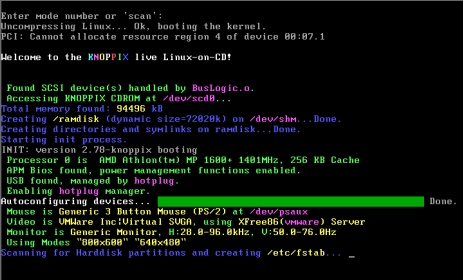
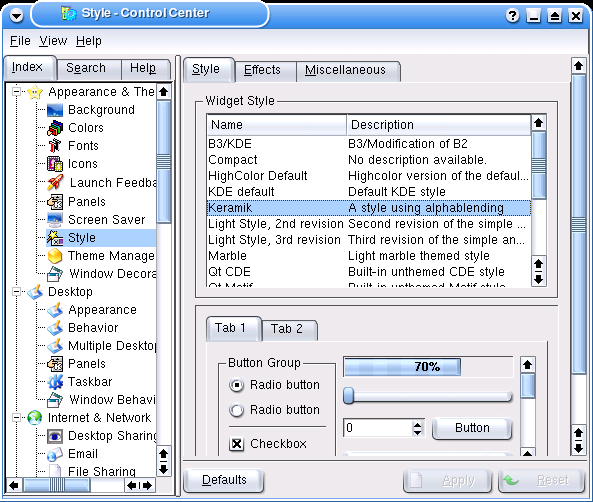
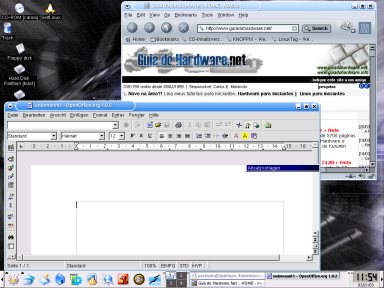
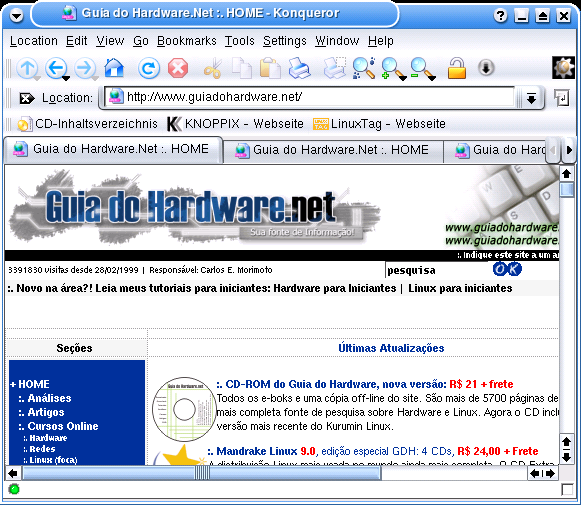
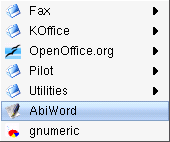
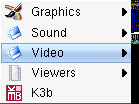
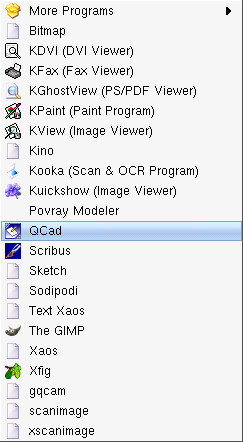
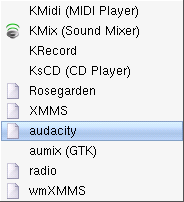


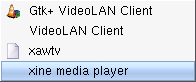
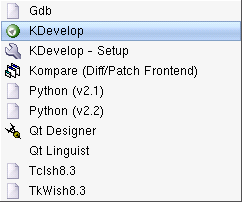
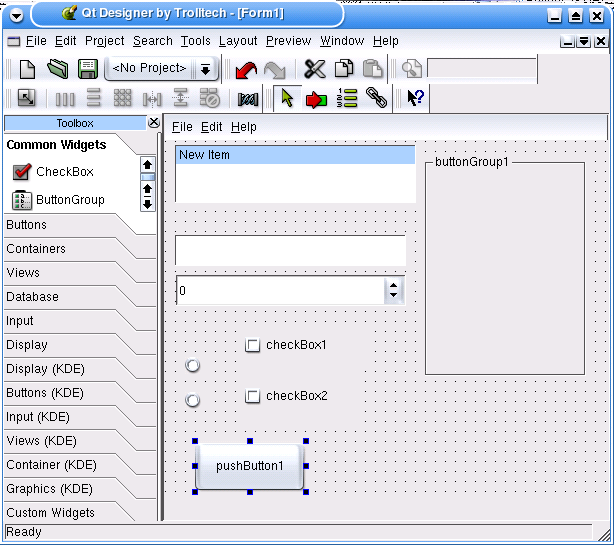
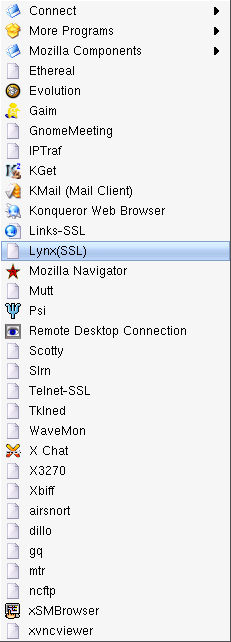

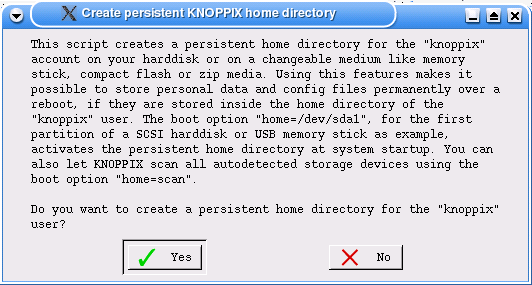
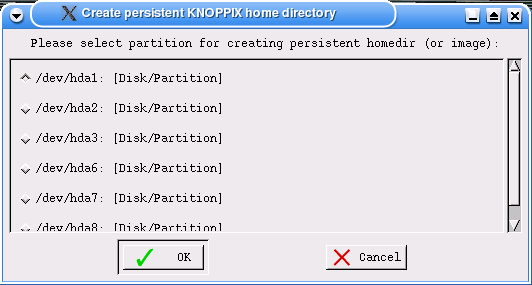
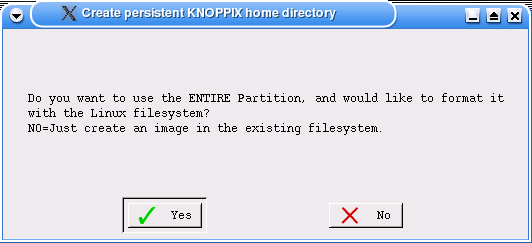
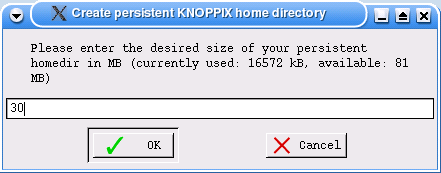
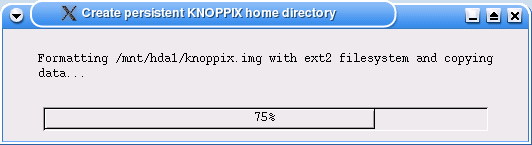
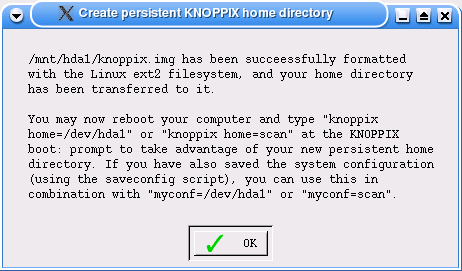
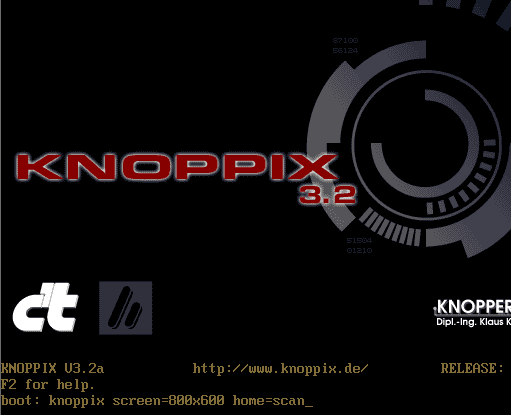



Deixe seu comentário